VS2013 MFC ODBC连接SQL SERVER数据库编程(一)
转载请注明出处:http://blog.csdn.net/my_acm/article/category/2616577
1、打开SQL SERVER配置工具里面的配置管理器,把没启用的状态设为启用。
2、打开SQL SERVER 输入用户名密码登入,记住一定要用用户名密码登入哦
3、建一个student数据库,并在数据库中建立一张如图所示score数据表
4、打开VS2013,建立项目,对话框项目。
5、解决方案里右键添加类,选择MFC ODBC使用者,点击添加。
6、得到如下图所用对话框,点击数据源。
7、选择机器数据源,点击新建。
8、用户数据源,点击下一步。
9、选择SQL Server驱动(如果没有这个驱动,说明你电脑可能还没安装SQL SERVER),点击下一步。
10、点击完成。
11、然后填写一个数据源名称(随便什么都行),服务器一定要选择刚刚创建数据库的那个sql server服务器,下一步。
12、选的 使用用户输入登入ID和密码的SQL Server验证,然后输入之前在sql server里的登入ID和密码,点击下一步。
13、选择更改默认数据库,选择之前自己创建的student数据库,下一步。
14、点击完成。
15、点击测试数据源。
16显示测试成功,说明连接数据库已经成功。
17、然后会在数据源里出现一个你刚刚创建的_SQL_SERVER数据源,如下图所示,然后选择它,点击确定。
18、输入ID,登入密码,确定即可。
19,然后选择之前在student里面定义的表score,点击确定。
20、然后自动创建了如下图所示的Cscore类,完成就好了。
21、点击确定,完成。
22,然后回到解决方案里,会发现多了一个score.h和score.cpp文件。这两个文件就是绑定了之前数据库中的score表。
23、运行会发现有错,点击错误提示找到错误。
24、发现在score.cpp中有一个错误提示,把它注释或者删除就好了。
25、编译运行,成功,到此ODBC数据库连接就完成了。
这是本人网上查阅资料好,自己亲自实验完成的,有什么不到之处还请指出。一起学习一起进步。
这篇博客改了好多遍了,好像图片太多上传的时候有些图片就没了,郁闷啊!!!
看到挺多人需要这份代码的,我这里就给大家一个共享吧,对于初学者后面还有两篇最好对着博文看代码
连接:http://pan.baidu.com/s/1ntKeKVB
密码:echr











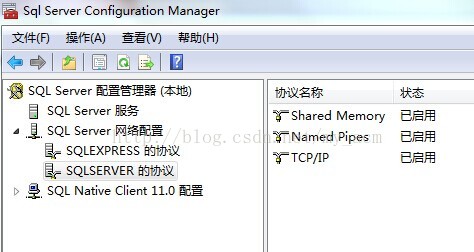
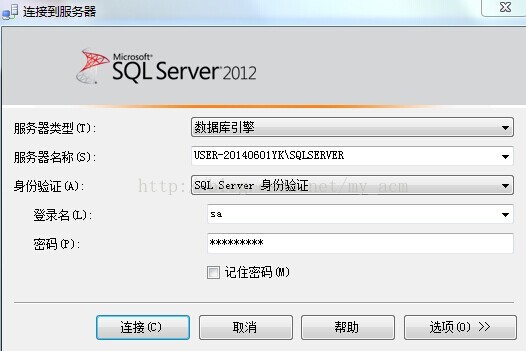
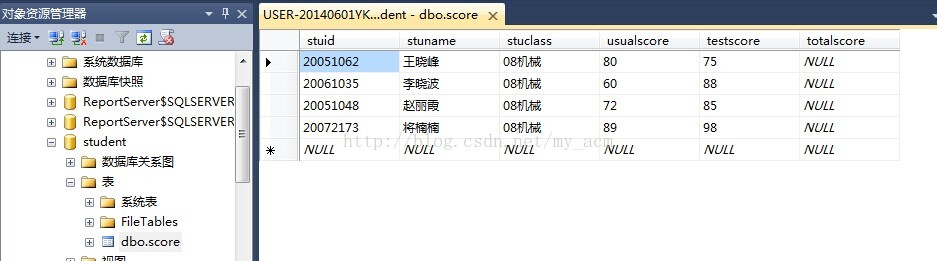
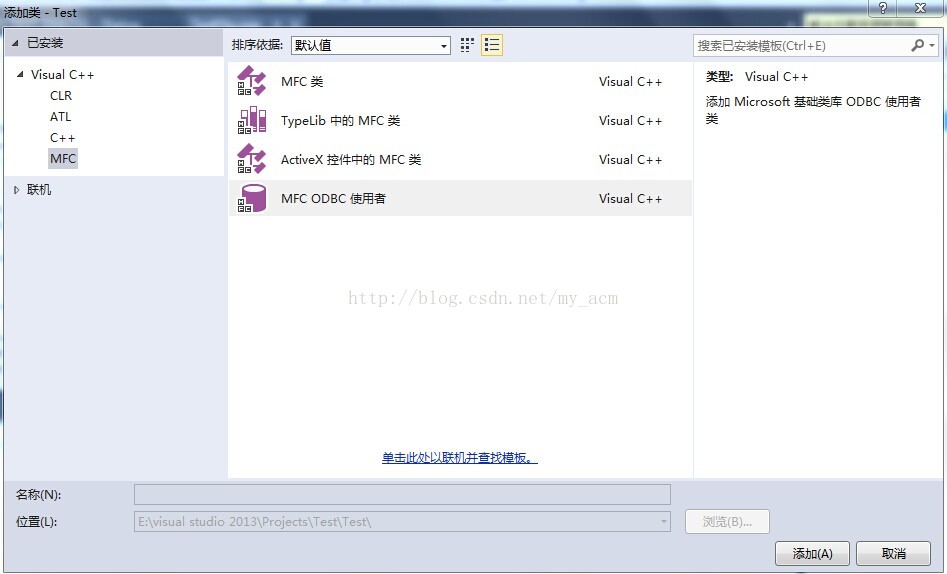
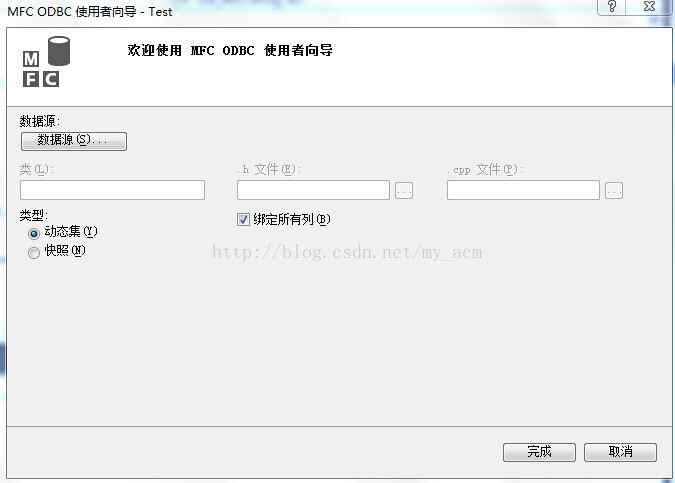

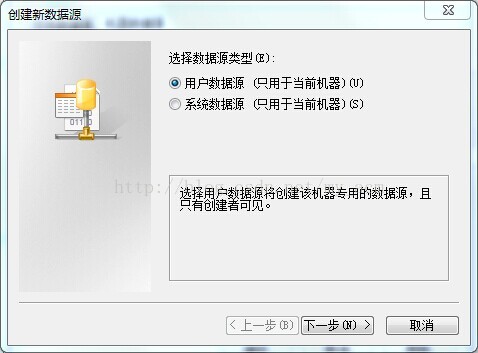
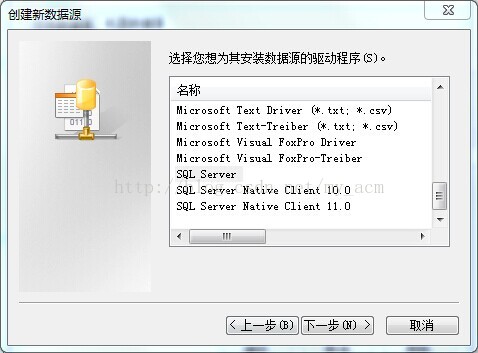
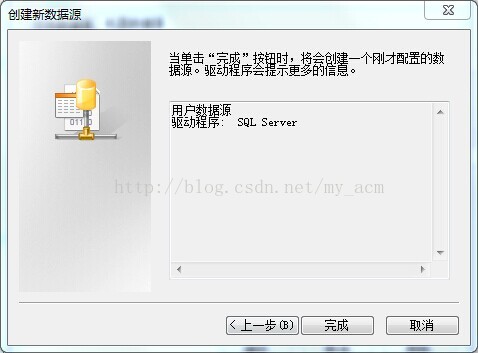
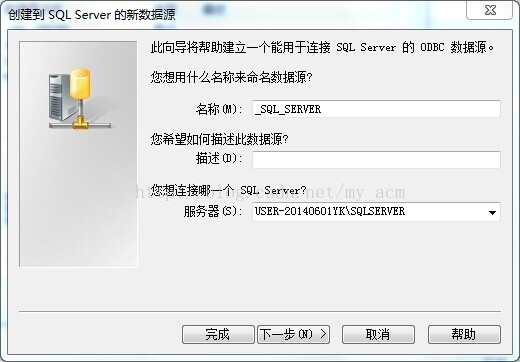
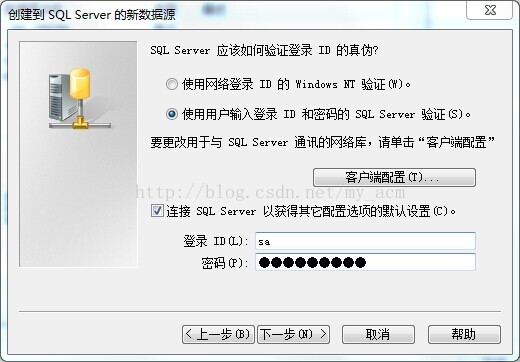

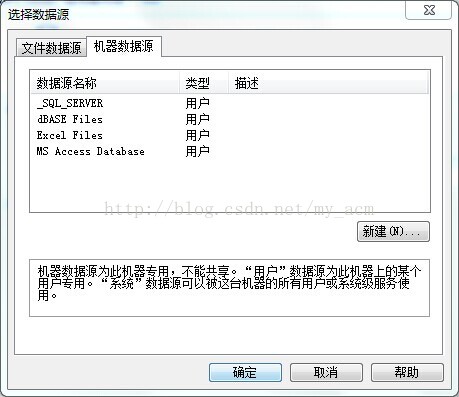
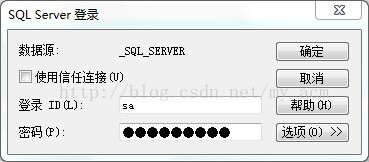
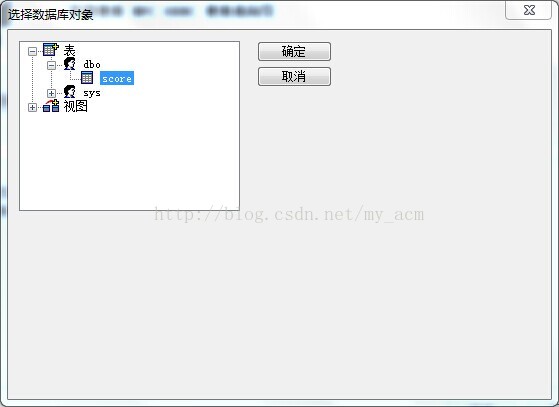
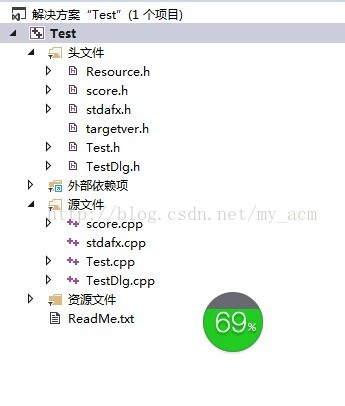
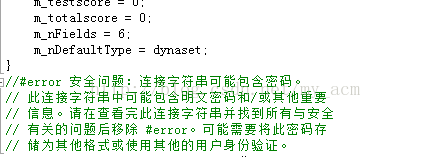













 4491
4491











 被折叠的 条评论
为什么被折叠?
被折叠的 条评论
为什么被折叠?








